|
準 備 編
はじめまして、このホームページの管理人、HIDEと申します。まずは、当ホームページを閲覧していただき、ありがとうございます。みなさんがこのホームページに辿り着いたのは、ネットの環境を利用して、少しでもお小遣い・副収入を得たい、そんな思いがあったからだと思います。もちろん、管理人のHIDEもその一人であり、このHPに書いていることを日々実践して小遣いを得ています。そんなHIDEのお小遣い稼ぎ方法を参考にしていただき、少しでも皆さんのお小遣い・副収入稼ぎのお手伝いが出来たらと思います。是非参考にしてみてください!!
皆さんの中には無料でお小遣いが稼げるのか不思議に思う方もいらっしゃるかもしれませんが、それについて少し説明します。
皆さんが登録するサイトは、スポンサーからの広告費によって成り立っています。
皆さんが登録したサイトで様々なアクション(会員登録、ショッピング、資料請求等)を行うことで、広告費がそのサイトに支払われ、さらにその一部がわれわれに還元される仕組みになっています。ですからわれわれがアクションを行えば無料で小遣いを稼ぐことができるというのはごく普通のことなのです。
まずは事前準備フリーメールを登録しておくとよいでしょう。
フリーメールとは、YAHOOやHOTMAIL等、無料でサービスが提供されているメールのことです。
おそらく皆さんは必ずプロバイダのメールアドレスを持っていると思います。このメールアドレスはプライベート等で使われていると思いますが、お小遣い稼ぎでいろいろなサイトに登録すると、たくさんのメールを受信するようになります。従って、通常プライベートで使用しているアドレスとは別に無料で提供されるフリーメールのアドレスを取得してしまいます。
また、フリーメールアドレスを作ることのもう一つのメリットは、個人情報流出に備えることができることです。個人情報が抽出することはごくまれだと思いますが、今まで使っていたプライベートのアドレスが仮に流出した場合、アドレスの変更を余儀なくされ、友人に新しいアドレスを通知したりといろいろと大変です。別にフリーメールのアドレスを作っておけば、そのアドレスの使用を止め退会してしまうだけで対処できます。また、サイト登録する時もフリーメールアドレスであれば抵抗なく登録できるのではないでしょうか?
ちなみにHIDEはYAHOOのアドレスを使っています。GOOやHOTMAILは最近少々不安定でメールの到着が遅延したりするケースもあるので個人的にはあまりお勧めできません。
YAHOOアドレスの登録はこちら
フリーメールの登録が完了したら、次はネット銀行の開設です。
ポイントが貯まった際に、ほとんどのサイトは現金に換金することができます。(一部商品券や賞品のみの場合もあります)。この際、一般の都市銀行や地銀、郵便局では振込手数料が割高であったりサイトが対応できていないケースがありますが、ネット銀行であれば振込手数料が割安であったり、無料であったり、サイトによってはプラスαもあったりします(^^)。ですので、以下の2銀行については必ず口座を開設して下さい。オークション等をやられる際も、ネット銀行は欠かせませんよ!
(1)イーバンク銀行
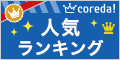
(2)ジャパンネット銀行

皆さんはタブブラウザをご存知ですか?なじみの少ない方も多いかと思いますが、標準ブラウザとなっているI.Eよりずっと使い勝手がいいんです!
通常、複数のサイト・HPを閲覧するにはその分だけウィンドウをを立ち上げなくはいけませんよね?タブブラウザの場合、全てのウィンドウに一つに納め、切り替えにはタブをクリックするだけで済むようにしてくれます。タスクバーにいくつも最小化されたアイコンが存在することもありませんし、画面の切り替えもきわめてラクです。
その他、ウィンドウのサイズがバラバラになったり、ポップアップがいちいち出てうっとうしいなんて感じた方は多いのではないでしょうか?タブブラウザはウィンドウサイズも固定になりますし、ポップアップもタブに収まるのでうっとうしいこともなくなります。邪魔になった閲覧しないタブを閉じるのもとてもラクですよ!
「I.Eに慣れてるし、切り替えて覚えるのが面倒」なんて声も聞こえてきそうですが、I.Eにコンポーネントを使用しているため、操作が変わるイメージはまったくありませんし、使っていてすぐになれてしまいます。タブブラウザはリードメールでは驚異的な威力を発揮しますし、それ以外でも十分有効活用できますので、是非ダウンロードして使ってみてください。いくつかありますが、管理人はSleipnir2(スレイプニル2)を使用しています。
タブブラウザのダウンロードはこちら
準備が整ったところで、次に各ポイントサイトにユーザ登録します。登録することによって個人情報が流れ、不正に利用されるのではないかと心配される方もいるかもしれません。しかしながら、現在は個人情報保護法案の施行により、個人情報を保護する義務が企業側に課せられています。これに対応するため、企業としては個人情報の管理強化・セキュリティの強化を図っており、またここ最近の個人情報流出によって企業も個人情報の取り扱いには慎重な対応がますます求められていますので、あまり神経質になる必要はないと思います。ちなみにHIDEもたくさんのサイトに登録していますが、個人情報が流出して被害(勧誘・不正請求等)を被ったことは一度もありません。(^
^)
サイトに登録し、メールが来るようになると1日で100〜200件くらいを受信するようになります。受信したメールはそれぞれクリック有効期限も違えば(サイトによって2日〜1ヶ月とかなり相違する)、リードメールや懸賞のメールが混在していたりします。これを効率よく整理するには、メールソフト側でそれぞれフォルダを作ることをお勧めします。HIDEの場合は、メールの多いサイトは単体でフォルダを作り、少ないサイトは有効期限単位でフォルダを作っています。またリードメールやアンケートはサイト単位でなく一つのフォルダにすべて入れてしまっています。
メールの振り分け方法はメールを開き、[メッセージ]−[メッセージからルールを作成]でルール作成画面を開き、指定のフォルダに振り分けるようにしています。メールを自動で整理することで、より効率よくメール処理ができますので実践してみて下さい。
インターネット上で発行される、複数のIDとパスワードを一括管理するソフトです。タブブラウザと並びんで大変重宝するソフトです。
サイトに登録するには必ずID・パスワードの登録が必要ですが、サービスを使用すればするほどID・パスワードもふえていきます。それらを管理するのは、とても面倒で、個人情報としてもれる危険性もあります。以前は登録した際にメールでIDとパスワードが通知されるのでそれをいちいち参照したりしていました。でもこれも面倒ですよね。
IDマネージャーは、ID・パスワードの管理だけでなくURL等、必要な情報を保存する事が出来ます。もちろん暗号化してくれるので個人情報漏洩対策も万全です。
また、IDやパスワードの入力支援機能もついているので、オンライン・フォームに入力するとき、キーボードをたたいてIDやパスワードを入力する必要がありません。自動入力です!パスワードを自分で考えなくても自動的に作ってくれる機能もついています。プリントアウトもできます。まさにいたれりつくせり!!
ID Manegerのダウンロードはこちら

|
